Cómo eliminar Zegost de ordenadores infectados
TroyanoConocido también como: Ladrón de información Zegost
Obtenga un escaneo gratuito y verifique si su computadora está infectada.
ELIMÍNELO AHORAPara usar el producto con todas las funciones, debe comprar una licencia para Combo Cleaner. 7 días de prueba gratuita limitada disponible. Combo Cleaner es propiedad y está operado por RCS LT, la empresa matriz de PCRisk.
¿Qué tipo de malware es Zegost?
Zegost funciona como un malware que roba información, y se ha observado que los ciberdelincuentes lo distribuyen a través de ataques dirigidos por correo electrónico. Este software malicioso existe desde 2011. Los delincuentes vinculados a Zegost son conocidos por su persistencia e ingenio, y emplean varios exploits para crear y mantener conexiones con sus víctimas.
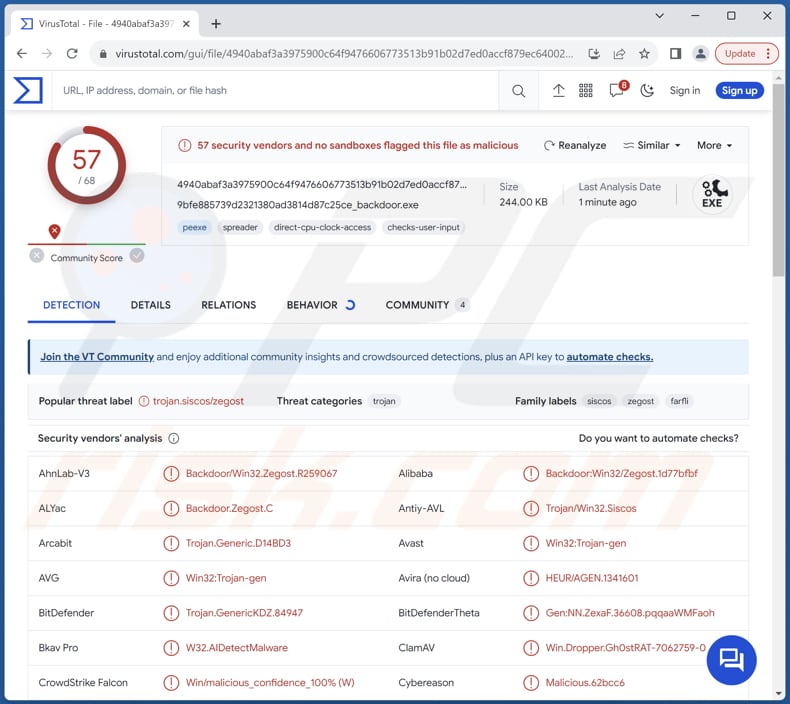
Más información sobre Zegost
Zegost emplea varios procesos de recopilación de datos para lograr sus objetivos. Comienza por identificar la versión del sistema operativo de la máquina objetivo, los detalles del procesador y los procesos en ejecución, y envía esta información a su servidor de mando y control (C2).
El malware también comprueba las conexiones de red, los números de puerto RDP y los datos de inicio de sesión en el mensajero QQ, y transmite los datos recopilados a los servidores C2. Además, registra las pulsaciones del teclado, lo que significa que obtiene los datos introducidos con el teclado.
Para eludir la detección, Zegost presenta características únicas, como la limpieza activa de los registros de eventos (Aplicación, Seguridad y Sistema) y el inicio de procesos, lo que lo distingue de los típicos ladrones de información. Demuestra su capacidad para operar tanto con ventanas visibles como ocultas, y asegura su persistencia mediante dos métodos: el lanzamiento automático de servicios y la manipulación de claves del registro.
La evolución de Zegost a lo largo de los años incluye la integración de programación COM, una estrategia poco común en el malware. Sus polifacéticas capacidades de espionaje se extienden a la captura de vídeo a través de la webcam del dispositivo, utilizando el filtro de captura DirectShow para la enumeración de dispositivos. El malware también detecta entornos sandbox, mejorando sus tácticas de evasión.
| Nombre | Ladrón de información Zegost |
| Tipo de amenaza | Ladrón de información |
| Nombres de detección | Avast (Win32:Trojan-gen), Combo Cleaner (Trojan.GenericKDZ.84947), ESET-NOD32 (Una variante de Win32/Kryptik.FHSE), Kaspersky (HEUR:Trojan.Win32.Siscos.gen), Microsoft (Backdoor:Win32/Farfli!pz), Lista completa (VirusTotal) |
| Síntomas | Los ladrones de información están diseñados para infiltrarse sigilosamente en el ordenador de la víctima y permanecer ocultos, por lo que no se aprecian síntomas particulares en una máquina infectada. |
| Métodos de distribución | Adjuntos de correo electrónico infectados, anuncios maliciosos en línea, ingeniería social, "cracks" de software, redes P2P, etc. |
| Posibles daños | Robo de información confidencial, suplantación de identidad, pérdidas monetarias, problemas de privacidad, etc. |
| Eliminación de Malware |
Para eliminar posibles infecciones de malware, escanee su computadora con un software antivirus legítimo. Nuestros investigadores de seguridad recomiendan usar Combo Cleaner. Descargue Combo Cleaner para WindowsEl detector gratuito verifica si su equipo está infectado. Para usar el producto con todas las funciones, debe comprar una licencia para Combo Cleaner. 7 días de prueba gratuita limitada disponible. Combo Cleaner es propiedad y está operado por RCS LT, la empresa matriz de PCRisk. |
Conclusión
Las víctimas de una infección por Zegost pueden enfrentarse a un sinfín de problemas graves. La meticulosa recopilación de datos del malware, incluyendo pulsaciones de teclas y detalles sensibles del sistema, pone en riesgo la privacidad del usuario. Con la capacidad de capturar vídeo a través de cámaras web, Zegost invade aún más el espacio personal de los usuarios.
Las avanzadas tácticas de evasión del malware, como el borrado de registros de eventos y el funcionamiento persistente, no sólo dificultan su detección, sino que también contribuyen a posibles daños a largo plazo en el ordenador afectado. Los usuarios pueden experimentar una seguridad comprometida, una mayor susceptibilidad al robo de identidad y una pérdida general de control sobre su entorno digital.
Otros ejemplos de ladrones de información son Editbot, MrAnon y Vare.
¿Cómo se infiltró Zegost en mi ordenador?
Zegost se difunde a través de ataques dirigidos por correo electrónico, lo que indica una estrategia deliberada y centrada por parte de los responsables de la amenaza. En estos ataques, el malware se oculta probablemente en archivos adjuntos o enlaces de correo electrónico aparentemente inocuos, aprovechando la confianza de los destinatarios para acceder a sus sistemas.
Los programas maliciosos también se distribuyen a través de la publicidad maliciosa, en la que los agresores inyectan código malicioso en anuncios en línea, lo que lleva a los usuarios a descargar programas maliciosos sin darse cuenta. Además, se emplean esquemas de ingeniería social, como falsas actualizaciones de software o alertas fraudulentas, para engañar a los usuarios y hacer que ejecuten programas maliciosos.
Otros canales utilizados para difundir programas maliciosos son el software pirata, las herramientas de craqueo, las redes P2P, los descargadores de terceros, las vulnerabilidades de software, etc.
¿Cómo evitar la instalación de programas maliciosos
Los usuarios pueden mejorar la protección de su ordenador contra los programas maliciosos manteniendo un software antivirus actualizado y de confianza. Además, los usuarios deben tener cuidado al interactuar con los correos electrónicos, evitando hacer clic en enlaces sospechosos o descargar archivos adjuntos de fuentes desconocidas.
Además, los usuarios sólo deben descargar software de fuentes oficiales y de confianza, evitando los sitios web de terceros que puedan albergar contenido malicioso. Igualmente importante es mantener actualizado el sistema operativo y todo el software instalado con los últimos parches de seguridad. Además, se recomienda evitar interactuar con anuncios y ventanas emergentes sospechosos.
Si cree que su ordenador ya está infectado, le recomendamos que ejecute un análisis con Combo Cleaner Antivirus para Windows para eliminar automáticamente el malware infiltrado.
Eliminación automática instantánea de malware:
La eliminación manual de amenazas puede ser un proceso largo y complicado que requiere conocimientos informáticos avanzados. Combo Cleaner es una herramienta profesional para eliminar malware de forma automática, que está recomendado para eliminar malware. Descárguelo haciendo clic en el siguiente botón:
DESCARGAR Combo CleanerSi decide descargar este programa, quiere decir que usted está conforme con nuestra Política de privacidad y Condiciones de uso. Para usar el producto con todas las funciones, debe comprar una licencia para Combo Cleaner. 7 días de prueba gratuita limitada disponible. Combo Cleaner es propiedad y está operado por RCS LT, la empresa matriz de PCRisk.
Menú de acceso rápido:
- ¿Qué es Zegost?
- PASO 1. Eliminación manual del malware Zegost.
- PASO 2. Comprobar si su ordenador está libre de virus.
¿Cómo eliminar malware manualmente?
La eliminación manual de malware es una tarea complicada - normalmente es mejor dejar que los programas antivirus o anti-malware lo hagan automáticamente. Para eliminar este malware recomendamos utilizar Combo Cleaner Antivirus para Windows.
Si desea eliminar el malware manualmente, el primer paso es identificar el nombre del malware que está intentando eliminar. He aquí un ejemplo de un programa sospechoso que se ejecuta en el ordenador de un usuario:

Si ha comprobado la lista de programas que se ejecutan en su ordenador, por ejemplo, utilizando el administrador de tareas, y ha identificado un programa que parece sospechoso, debe continuar con estos pasos:
 Descargar un programa llamado Autoruns. Este programa muestra las aplicaciones de inicio automático, el Registro y las ubicaciones del sistema de archivos:
Descargar un programa llamado Autoruns. Este programa muestra las aplicaciones de inicio automático, el Registro y las ubicaciones del sistema de archivos:

 Reiniciar su ordenador en Modo Seguro:
Reiniciar su ordenador en Modo Seguro:
Usuarios de Windows XP y Windows 7: Inicie su ordenador en Modo Seguro. Haga clic en Inicio, en Apagar, en Reiniciar y en Aceptar. Durante el proceso de inicio del ordenador, pulse la tecla F8 del teclado varias veces hasta que aparezca el menú de opciones avanzadas de Windows y, a continuación, seleccione Modo seguro con funciones de red en la lista.

Vídeo que demuestra cómo iniciar Windows 7 en "Modo seguro con funciones de red":
Usuarios de Windows 8: Iniciar Windows 8 en Modo seguro con funciones de red - Vaya a la pantalla de inicio de Windows 8, escriba Avanzado, en los resultados de la búsqueda seleccione Configuración. Haga clic en Opciones avanzadas de inicio, en la ventana abierta "Configuración general del PC", seleccione Inicio avanzado.
Haga clic en el botón "Reiniciar ahora". Su ordenador se reiniciará en el "Menú de opciones avanzadas de inicio". Haga clic en el botón "Solucionar problemas" y, a continuación, en el botón "Opciones avanzadas". En la pantalla de opciones avanzadas, haga clic en "Configuración de inicio".
Haga clic en el botón "Reiniciar". Su PC se reiniciará en la pantalla de Configuración de inicio. Pulse F5 para arrancar en Modo seguro con funciones de red.

Vídeo que demuestra cómo iniciar Windows 8 en "Modo seguro con funciones de red":
Usuarios de Windows 10: Haga clic en el logotipo de Windows y seleccione el icono de Encendido. En el menú que se abre, haga clic en "Reiniciar" mientras mantiene pulsada la tecla "Mayús" del teclado. En la ventana "elegir una opción" haga clic en "Solucionar problemas", a continuación seleccione "Opciones avanzadas".
En el menú de opciones avanzadas seleccione "Configuración de inicio" y haga clic en el botón "Reiniciar". En la siguiente ventana pulse la tecla "F5" de su teclado. Esto reiniciará su sistema operativo en modo seguro con funciones de red.

Vídeo que demuestra cómo iniciar Windows 10 en "Modo seguro con funciones de red":
 Extraer el archivo descargado y ejecutar el archivo Autoruns.exe.
Extraer el archivo descargado y ejecutar el archivo Autoruns.exe.

 En la aplicación Autoruns, haga clic en "Opciones" en la parte superior y desmarque las opciones "Ocultar ubicaciones vacías" y "Ocultar entradas de Windows". Tras este procedimiento, haga clic en el icono "Actualizar".
En la aplicación Autoruns, haga clic en "Opciones" en la parte superior y desmarque las opciones "Ocultar ubicaciones vacías" y "Ocultar entradas de Windows". Tras este procedimiento, haga clic en el icono "Actualizar".

 Revisar la lista proporcionada por la aplicación Autoruns y localizar el archivo de malware que desea eliminar.
Revisar la lista proporcionada por la aplicación Autoruns y localizar el archivo de malware que desea eliminar.
Anote su ruta completa y su nombre. Tenga en cuenta que algunos programas maliciosos ocultan nombres de procesos bajo nombres de procesos legítimos de Windows. En esta fase, es muy importante evitar eliminar archivos del sistema. Una vez localizado el programa sospechoso que desea eliminar, haga clic con el botón derecho del ratón sobre su nombre y elija "Eliminar".

Después de eliminar el malware a través de la aplicación Autoruns (esto garantiza que el malware no se ejecutará automáticamente en el siguiente inicio del sistema), debe buscar el nombre del malware en su ordenador. Asegúrese de activar los archivos y carpetas ocultos antes de continuar. Si encuentra el nombre de archivo del malware, asegúrese de eliminarlo.

Reinicie el ordenador en modo normal. Al seguir estos pasos se debería eliminar el malware de su ordenador. Tenga en cuenta que la eliminación manual de amenazas requiere conocimientos informáticos avanzados. Si no dispone de estos conocimientos, deje la eliminación de malware en manos de programas antivirus y antimalware.
Es posible que estos pasos no funcionen con infecciones avanzadas de malware. Como siempre, es mejor prevenir la infección que intentar eliminar el malware más tarde. Para mantener el ordenador seguro, instale las últimas actualizaciones del sistema operativo y utilice software antivirus. Para asegurarse de que su ordenador está libre de infecciones de malware, le recomendamos que lo analice con Combo Cleaner Antivirus para Windows.
Preguntas frecuentes (FAQ)
Mi ordenador está infectado con el malware Zegost, ¿debo formatear mi dispositivo de almacenamiento para deshacerme de él?
Formatear el dispositivo de almacenamiento es una medida extrema y sólo debería contemplarse cuando los métodos alternativos, como confiar en un software antivirus o antimalware de confianza, resulten infructuosos a la hora de eliminar el malware Zegost.
¿Cuáles son los principales problemas que puede causar el malware?
Tener un ordenador infectado con software malicioso puede provocar problemas importantes, como robo de datos, daños en el sistema, cifrado de archivos, pérdidas económicas y compromiso de la privacidad.
¿Cuál es el objetivo del malware Zegost?
El objetivo del malware Zegost es robar información de los sistemas infectados, recopilando datos como detalles del sistema operativo, información del procesador, conexiones de red, números de puerto RDP, detalles de inicio de sesión en QQ y pulsaciones de teclas grabadas.
¿Cómo se infiltró un malware en mi ordenador?
La distribución de malware suele implicar varios métodos, como el envío de archivos adjuntos o enlaces maliciosos a través de correos electrónicos, descargas no autorizadas, anuncios maliciosos, redes P2P, software pirata y aprovechamiento de vulnerabilidades de software. Zegost, en concreto, es conocido por distribuirse a través de canales de correo electrónico.
¿Me protegerá Combo Cleaner del malware?
Sin duda, Combo Cleaner tiene la capacidad de identificar y eliminar casi todas las infecciones de malware conocidas. Sin embargo, el malware avanzado tiene la capacidad de ocultarse profundamente dentro del sistema. Por lo tanto, es crucial realizar un análisis completo del sistema para eliminar el malware oculto.
Compartir:

Tomas Meskauskas
Investigador experto en seguridad, analista profesional de malware
Me apasiona todo lo relacionado con seguridad informática y tecnología. Me avala una experiencia de más de 10 años trabajando para varias empresas de reparación de problemas técnicos y seguridad on-line. Como editor y autor de PCrisk, llevo trabajando desde 2010. Sígueme en Twitter y LinkedIn para no perderte nada sobre las últimas amenazas de seguridad en internet.
El portal de seguridad PCrisk es ofrecido por la empresa RCS LT.
Investigadores de seguridad han unido fuerzas para ayudar a educar a los usuarios de ordenadores sobre las últimas amenazas de seguridad en línea. Más información sobre la empresa RCS LT.
Nuestras guías de desinfección de software malicioso son gratuitas. No obstante, si desea colaborar, puede realizar una donación.
DonarEl portal de seguridad PCrisk es ofrecido por la empresa RCS LT.
Investigadores de seguridad han unido fuerzas para ayudar a educar a los usuarios de ordenadores sobre las últimas amenazas de seguridad en línea. Más información sobre la empresa RCS LT.
Nuestras guías de desinfección de software malicioso son gratuitas. No obstante, si desea colaborar, puede realizar una donación.
Donar
▼ Mostrar discusión